Equipo de escritorio con Windows: Configuración del sistema
Esta breve guía sirve como material de referencia para ayudarle a repasar lo que ya sabe y a practicar lo que aprendió en el curso en línea Equipo de escritorio con Windows: Configuración del sistema, que incluye cómo:
- ajustar la fecha, la hora y el idioma
- cambiar el volumen y el brillo de la pantalla
- conectarse a su red Wi-Fi del hogar.
Antes de empezar
Asegúrese de que su equipo esté:
- conectado a la corriente, encendido y mostrando el escritorio
- correctamente conectado a un mouse y un teclado, y a su Wi-Fi del hogar
- usando la versión más reciente del software operativo. Si su equipo no tiene Windows 11, algunos de los pasos se verán diferentes, pero la guía aún le puede ayudar.
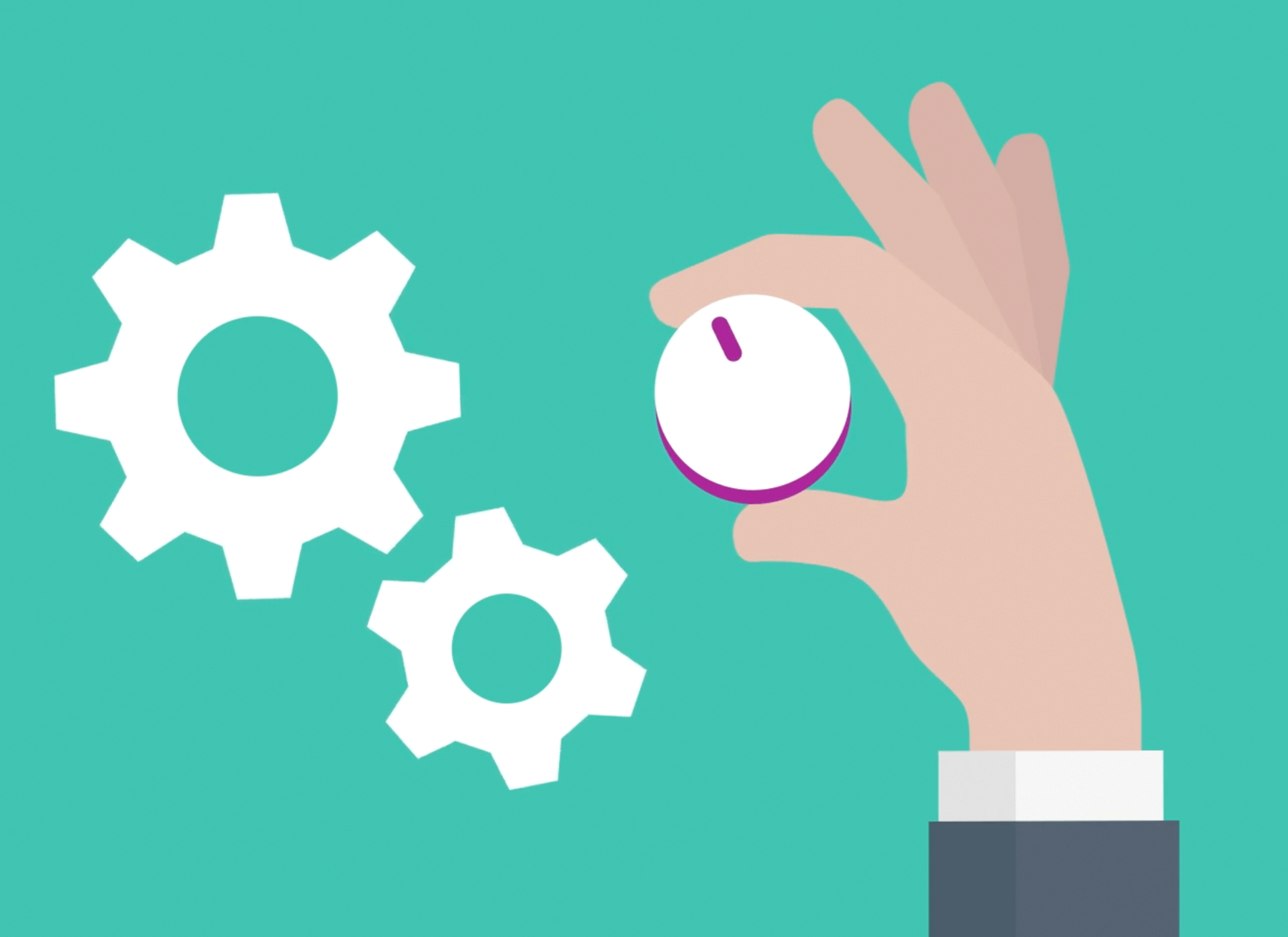
Uso de Configuración de Windows
Las opciones de este curso se controlan a través de Configuración de Windows. Para abrir Configuración de Windows:
- Haga clic en el botón Inicio en la parte inferior de la pantalla para abrir el Menú Inicio.
- Busque el icono de Configuración y haga clic en él. El icono parece un engranaje.
- Se abrirá el panel de Configuración de Windows, con una lista de opciones a la izquierda y la configuración actual a la derecha.
Cómo cambiar la fecha y la hora
- En Configuración de Windows, haga clic en Hora e idioma en el menú de la izquierda.
- En el panel derecho, haga clic en Fecha y hora.
- Apague el interruptor de Establecer la hora automáticamente.
- Al lado de Establecer la fecha y hora manualmente, haga clic en Cambiar.
- Ajuste la fecha y la hora usando la ventana emergente, haga clic en la marca de verificación en la parte inferior y luego en Cambiar.
Para que su equipo pueda establecer la hora automáticamente en el futuro, vuelva a activar Establecer la hora automáticamente.
Cómo cambiar la zona horaria
- En Configuración de Windows, haga clic en Hora e idioma en el menú de la izquierda.
- En el panel derecho, haga clic en Fecha y hora.
- Apague el interruptor Establecer zona horaria automáticamente.
- Haga clic en el cuadro de zona horaria y seleccione la capital más cercana.
Para que el equipo pueda establecer la zona horaria de nuevo, vuelva a activar el interruptor Establecer zona horaria automáticamente.
Cómo configurar el idioma de su preferencia
- En el panel Fecha y hora, desplácese hasta Enlaces relacionados y haga clic en Idioma y región.
- El idioma actual aparece junto al Idioma de pantalla de Windows.
- Junto a Idiomas preferidos, haga clic en Añadir un idioma.
- Busque su idioma, selecciónelo y haga clic en Siguiente.
- Marque Establecer como mi idioma de pantalla de Windows si desea que sea su idioma predeterminado.
- Haga clic en Instalar para finalizar.
Cómo comprobar la configuración de región
- En el panel Idioma y región, busque Región.
- Compruebe que País o región esté configurado en Australia.
- Si el Formato regional no está configurado como Español (Latinoamérica), haga clic para cambiarlo.
Esto garantiza que su equipo utilice los formatos de fecha y calendario correctos para Australia.
Cómo controlar el volumen y el brillo de la pantalla
La mayoría de los equipo tienen teclas para controlar el volumen y el brillo. Estas teclas están en la fila superior del teclado, pero también puede ajustar el volumen y el brillo de la pantalla con el mouse.
- Para el volumen, haga clic en el icono del altavoz en la parte inferior derecha de la pantalla para abrir el panel de control.
- Mueva el control deslizante de volumen hacia la derecha para subir el volumen y hacia la izquierda para bajarlo.
- Haga clic en el icono de altavoz junto al control deslizante para silenciar el sonido y una vez más para desactivarlo.
- Para ajustar el brillo, use el control deslizante que está encima del control deslizante de volumen. Tiene un icono que parece un sol.
- Si no aparece el control deslizante de brillo, puede usar los botones físicos de su monitor.
Cómo conectarse a una red Wi-Fi
Cuando configuró su equipio, lo más probable es que lo conectara a su red Wi-Fi del hogar. Cada vez que encienda el equipo, debería volver a conectarse automáticamente a esa red Wi-Fi.
Para ver si su equipo está conectado a Wi-Fi:
- En Configuración de Windows, haga clic en Red e Internet.
- Si ve un icono de Wi-Fi con líneas azules sólidas, su equipo está conectado.
- Debería mostrar el nombre de su red Wi-Fi del hogar y decir Conectado, seguro.
- Si ve No conectado, es que la conexión Wi-Fi está desactivada o no está conectado.
Si necesita volver a conectarse a al Wi-Fi del hogar, o conectarse a una nueva red Wi-Fi:
- En el panel Red e Internet, asegúrese de que el interruptor situado junto a Wi-Fi esté activado.
- Haga clic en la flecha junto al interruptor para mostrar el panel de Opciones de Wi-Fi.
- Haga clic en Mostrar redes disponibles.
- Seleccione su red Wi-Fi de la lista y marque Conectar automáticamente.
- Haga clic en Conectar, ingrese su contraseña de Wi-Fi y haga clic en Siguiente.
- Una vez conectado, verá Conectado, seguro.